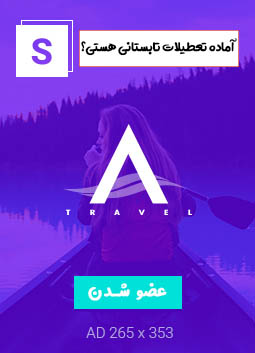با استفاده از کلید میانبر F5 وارد پنجره تعریف و جستجوی کالاها می شویم.
در این پنجره مشخصات دقیق تمامی کالاهای مورد استفاده در داروخانه باتمام خصوصیات آن تعریف می گردد.
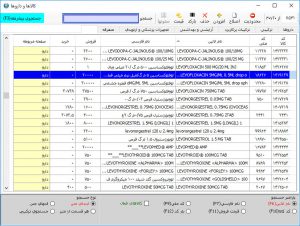
این قسمت شامل رسته یا بخش های کالا به شرح زیر می باشد.
 برای حرکت بین بخش های مختلف کالاها (داروها ،ترکیبی ، …) می توان با فشار همزمان دکمه ctrl و کلید مکان نمای چپ یا راست بین بخش های مختلف حرکت نمود. ( و این شرایط در تمام برنامه رعایت شده است.)
برای حرکت بین بخش های مختلف کالاها (داروها ،ترکیبی ، …) می توان با فشار همزمان دکمه ctrl و کلید مکان نمای چپ یا راست بین بخش های مختلف حرکت نمود. ( و این شرایط در تمام برنامه رعایت شده است.)
انواع جستجو در این منو
جهت جستجوی کالاها با یکی از پارامترهای نام لاتین کالا (دکمه F6 ) نام فارسی کالا (دکمه F7 ) ، کد ملی کالا (در صورت وجود که معمولاٌ دارو ها شامل این کد می باشند لازم به ذکر است که این کد غیرتکراری است و بیمه هاکالاها را با این کد شناسایی می کنند) (دکمه F9 ) ،کد کالا که همان کد لیست محسوب می شود(دکمه F10) ، قیمت فروش کالا (دکمه F11 ) ، بارکد کالا (دکمه F12 ) می توان عمل جستجو را انجام داد .هم چنین با انتخاب هر کدام از پارامترهای فوق ستون نمایش مربوطه براساس پارامترمربوطه مرتب می گردد. با تایپ کالا توسط پارامتر ذکر شده، حروف تایپ شده در قسمت بالای منو در محل جستجو قابل مشاهده و کلیه کالاهایی که با پارامتر مورد نظر انتخاب و تایپ می گردد در صفحه کالاها قابل مشاهده می باشند.(همچنین جهت جستجو نیازی نیست روی قسمت مربوط به جستجو کلیک کنیم ، بلکه در هر قسمت از این پنجره همزمان با شروع بع تایپ ، جستجو نیز انجام می گیرد.)
نکته: تفاوت کد کالا و کدملی کالا
تمامی کالاهای تعریف شده در سیستم اعم از دارویی و غیر دارویی دارای کد کالا می باشند که بطور اتوماتیک توسط سیستم اختصاص داده می شود،که این کد قابل ویرایش توسط کاربر نمی باشد. ولی کد ملی کالا کدی است که توسط سازمانهای مرجع برای کالاها جهت استفاده در سیستم های بیمه ای ارائه می گرددکه قابل ویرایش و ورود توسط کاربر می باشد.
الف) ابتدای متن: انواع جستجو در ترکیبی با پارامترجستجو می تواند کلمه کالای مورد جستجو را در قسمتهای مختلف نام یک کالا باشد.بعنوان مثال سه حرف ace چنانچه پارامتر جستجو نام لاتین و نوع جستجو “ابتدای متن” انتخاب شده باشد با تایپ حروف ace کلیه کالاهایی که ابتدای نام آنها ace باشد رادر صفحه نمایش می دهد .
ب) انتهای متن: نوع جستجو انتهای متن با تایپ حروف ac کلیه کالاهایی که انتهای نام آنها ac می باشد در صفحه نمایش می دهد.
ج) هر قسمت از متن: نوع جستجو”هر قسمت از متن” با تایپ حروف AC کلیه کالاهایی که در نام آنها AC ( ابتدا، انتها ، وسط ، و هر قسمت کلمه ) وجود داشته باشد ، را در صفحه نمایش می دهد .
د) جستجوی ترکیبی: نوع “جستجوی ترکیبی” (که کامل ترین نوع جستجو است) در این جستجو با وارد کردن حروفی نامرتب از هرقسمت نام کالا و قراردادن فضای خالی بین حروف (space) کلیه کالاها با ترکیب این حروف را نمایش می دهد.
با تایپ ac 5 (ac جای خالی عدد ۵ ) کلیه کالاهایی که در نام آنها حروف ac و عدد ۵ که پشت سر هم نیست را نمایش می دهد .
این قسمت جهت جستجو با تمامی پارامترهای کالاها که در جستجوی معمولی وجود ندارد امکان پذیر بوده و می توان باترکیبات شرطی کالاهایی که دارای چند شرط به طور همزمان (ترکیب شرطی” و” ) وترکیبات دارای شرایط مختلف (ترکیب شرطی” یا” ) استفاده نمود.
مثال ۱) جستجوی کالاهایی که قیمت فروش آنها از ۲۰۰۰ ریال کمتر است برای این منظور در ردیف اول قسمت جستجوی موارد کلمه قیمت فروش را انتخاب و در همان ردیف قسمت دوم کلمه ” کوچکتر از” را انتخاب نموده و در قسمت سوم ردیف اول عدد ۲۰۰۰ را تایپ می کنیم با زدن دکمه ادامه (F12) تمامی کالاهایی که شروط قیمت فروش کمتر از ۲۰۰۰ ریال می باشد در صفحه نمایش می دهد.
مثال ۲ ) جستجوی کالاهایی که قیمت فروش کمتر از ۲۰۰۰ ریال و تعداد پیش فرض خرید بزرگتر از ۱۰ می باشد.
برای این منظور ردیف ۱ همانند مثال ۱ انجام داده و در ردیف ۲ تعداد پیش فرض خرید و قسمت بعدی عبارت بزرگتر از و در قسمت سوم عدد ۱۰ را وارد می کنیم باید توجه داشت که در قسمت بالا ترکیب شرطی ” و” انتخاب شده باشد.
مثال ۳) جستجوی کالاهایی که دارای بارکد نیستند.
برای این منظور در جستجوی پیشرفته فیلد بارکد کالا را انتخاب کرده و در قسمت دوم شرط “بدون مقدار باشد” را انتخاب و دکمه ادامه (F12 ) را می زنیم ، در صفحه کلیه کالاهای زیر مجموعه مربوطه (دارو ،آرایشی …) که دارای بارکد نیستند را نمایش می دهد.
 نکته: در همین قسمت جستجو، با استفاده از (Ctrl+F3) یک سری پارامترهای بیشتری برای جستجوی پیشرفته تر خواهیم داشت.
نکته: در همین قسمت جستجو، با استفاده از (Ctrl+F3) یک سری پارامترهای بیشتری برای جستجوی پیشرفته تر خواهیم داشت.
برای عملیات و اعمال تغییرات بر روی کالاهای جستجو شده می توان با حرکت بر روی کالا و انتخاب آن اعمال تغییرات نمود چنانچه بخواهیم چندین کالا را با هم انتخاب نمائیم با پایین نگهداشتن همزمان دکمه Ctrl و زدن کلیک سمت چپ موس این عمل را انجام می دهیم.با فشار همزمان دکمه Shift و کلیدهای جهت دار بالا و پائین نیز میتوان این کار را انجام داد.
برای انتخاب کلیه کالاهای مورد نمایش در صفحه می توان از منتهای الیه سمت راست لیست کالاها فضای کنار کد کالا با کلیک سمت چپ موس بر روی آن همه کالاها را انتخاب نمود.یا از دکمه میان بر CTRL+A(فشار همزمان دکمه Ctrl و دکمه A با هم) استفاده نمود.
برای انتخاب کالاهای یک بازه می توان بر روی کالای ابتدایی قرار گرفته و همزمان با پایین نگه داشتن دکمه Shift بر روی کالای آخر کلیک می کنیم. این عمل موجب انتخاب تمامی کالاهای بین اولی و آخری خواهد شد.
نکته: باید توجه داشت که هنگام اصلاح گروهی، بعضی از پارامترهای کالا را نمی توان اصلاح کرد و در مواردی که حالت ۱به چند دارد (مثلا کالاهای همراه) اطلاعات ویرایش شده جایگزین کلیه اطلاعات فعلی آن می شود
با دوبار کلیک کردن بر روی نام ستون می توان کلیه اطلاعات آن ستون را به صورت نزولی یا صعودی مرتب نمود.
چگونگی کار با نوار ابزار بخش کالاها و داروها
با انتخاب کالا و زدن دکمه اصلاح می توان تمامی اطلاعات مربوط به کالا را اصلاح نمود. برای اعمال اصلاحات نیاز است پس از تغییرات مربوطه دکمه ثبت در پائین اطلاعات کالا (یا دکمه F12 ) زده شود در صورت انصراف، از دکمه انصراف (یا دکمه ESC ) برای اعمال نشدن تغییرات استفاده می شود.
نکته : (اگر کالا در حالت انتخاب باشد،کلید Enterو یا دوبل کلیک نیز همین عمل را انجام خواهد داد)
جهت افزودن کالای جدید به کالاهای داروخانه از این قسمت استفاده می گردد.
جهت حذف کالای موجود در فهرست کالاهای داروخانه از این قسمت استفاده می گردد.
نکته : چنانچه کالای مورد نظر در قسمت قبلا استفاده شده باشد امکان حذف وجود ندارد، مگر اینکه با کالای دیگری جایگزین شود که در این صورت اگر کالای دوم در انبار دارای گردش باشد، موجودی آن کالا در آن انبار عدد قابل اعتماد نبوده و نیاز به بازنگری خواهد داشت.
این بخش جهت اعمال تعهدها و محدودیت های سازمان های بیمه گر بر روی کالا استفاده می شود.
در این بخش می توان پس از انتخاب کالای مورد نظر از منوی اصلی کالاها و وارد شدن به محدودیتها، با دکمه افزودن به محدودیت (یا دکمه INSERT ) از منوی انواع نسخ، نوع تخصص بیمه را به صورت تکی یا گروهی انتخاب نمود وسپس حداکثر قیمت و حداکثر تعداد مورد قبول سازمان و نوع تخصص بیمه مربوط برای کالای مربوط را اعمال نمود.در این بخش به صورت پیش فرض “حداکثر قیمت”، مقدار “قیمت فروش” را داشته و “حداکثر تعداد”، دارای عدم محدودیت می باشد که در صورت نیاز به تغییر، با موس بر روی مبلغ ” قیمت فروش” رفته و پس از کلیک روی آن ، حداکثر قیمت واحد کالا را تایپ می نمائیم.برای تغییر “حداکثر تعداد” با موس بر روی کلمه عدم محدودیت کلیک کرده و مقدار مورد نظر را تایپ می نمائیم.با خروج از این پنجره تغییرات به صورت اتوماتیک ذخیره می گردد.
نکته : چنانچه بخواهیم تمام انواع نسخ افزوده شده را به حالت پیش فرض، یعنی عدم محدودیت برگردانیم ، کافیست عدد صفر را در قسمت “قیمت” یا “تعداد” تایپ کرده و Enter نماییم.
نکته : چنانچه نوع نسخه بیمه ای بوده و تنها درصدی از مبلغ دارو مورد قبول باشد، می توان به جای مبلغ دارو در این قسمت درصد مورد نظر را وارد نمود(. جهت ثبت ۶۰% ابتدا عدد۶۰ و سپس % را وارد می کنید .)
همانطور که در تصویر فوق مشاهده می کنید،
بیمه شهرداری برای نسخی که مهر تخصص پزشک را داشته باشند، کالای فوق را با قیمت فروش ۱۰۰۰۰ ریال قبول دارد ولی فقط ۵ واحد از آن را قبول می کند
بیمه بانک صادرات همان کالا را با قیمت حداکثر ۹۰۰۰ قبول دارد
بیمه خاص تامین اجتماعی فقط ۵۰% پنجاه درصد قیمت فروش یعنی ۵۰۰۰ را قبول دارد
بیمه تخصصی تامین اجتماعی ۵۰% با حداکثر قیمت ۹۰۰۰ریال را قبول دارد
پس باید دقت نمود دراین ستون ابتدا مقدار قیمت قابل قبول و سپس درصد مورد نظر وارد می شود در مثال بالا ابتدا عدد ۹۰۰۰ سپس علامت “_” underline و نهایتا ۵۰% وارد می شود. تخصصی تامین اجتماعی جانبازان قیمت ۴۸۰۰ با عدم محدودیت در تعداد را قبول دارد.
سوال : اگر قیمت فروش کالایی ۱۰۰۰۰ باشد و بیمه، آن را ۱۰۰۰۰ قبول داشته باشد، چه تفاوتی میان وارد کردن “قیمت فروش” و یا مبلغ “۱۰۰۰۰” است؟
پاسخ: چنانچه حداکثر قیمت همان قیمت فروش باشد با تغییر قیمت فروش در کالاها قیمت قابل قبول بیمه هم همان قیمت فروش
خواهد بود ولی با وارد کردن عدد قیمت قابل قبول بیمه با تغییر قیمت فروش این عدد قابل قبول بیمه همچنان ثابت می باشد.
تخصص مورد نیاز: بعضی از بیمه ها به شرطی دارویی را مورد تعهد و قبول دارند که حتما تخصص خاصی تجویز نموده باشد که میتوان از قسمت ” لزوم تخصص” را استفاده نمود.
جهت ثبت بارکد کالاها از این قسمت استفاده میگردد.
جهت تغییر و ثبت قیمت فروش، قیمت خرید و قیمت OTC واحد کالا پس از انتخاب کالا و زدن دکمه F5 می توان قیمت را تغییر داده و با زدن دکمه ثبت نسبت به تغییر آن اقدام نمود.
 تمامی امکانات فوق، بازدن دکمه سمت راست موس برروی صفحه کالاها قابل دسترسی و اعمال می باشد.
تمامی امکانات فوق، بازدن دکمه سمت راست موس برروی صفحه کالاها قابل دسترسی و اعمال می باشد.
مشخصات کالاها
هنگام اضافه نمودن و یا اصلاح کالا، پنجره مربوط به اطلاعات کالا نمایان می شود .این فرم شامل هفت بخش اصلی می باشد:
- اطلاعات اصلی
- بارکد تصویر
- اطلاعات تکمیلی
- طریقه مصرف، کالاهای همراه
- اطلاعات دارویی
- اسامی دیگر
- و برندها می باشد.که در ادامه هر کدام از بخش ها و قسمت های مربوطه توضیح داده می شود.
۱- اطلاعات اصلی
در این قسمت می توان نام کالا را (به صورت لاتین یا فارسی ) و هرکدام در قسمت مربوط به خود وارد نمود.
نکاتی در مورد وارد نمودن نام کالا :
جهت ایجاد استانداردی در ورود نام کالاها و جستجوی سریع آنها بهتر است از روش زیر استفاده نمود.
در ورود نام دارو و کالا
Acetaminophen 500MG TAB -۱
- نام : Acetaminophen
- شکل : TAB
- دوز : ۵۰۰MG
2- آرایشی بهداشتی
- برنر : شاندیز
- شکل کالا : کرم
- توضیحات کالا : ضد آفتاب
- وجه تمایز کالا با کالاهای مشابه : ۳۰ فیزیکی
۳-کد ملی کالا:
تمامی داروهای مورد تعهد سازمانهای بیمه گر که می بایستی دارای کد ملی باشند، این کد توسط مراجع مربوطه در اختیار داروخانه قرار می گیرد.
۴- نوع نام:
نوع تجاری یا ژنریک بودن نام داروها می تواند در تکفیک و جستجو کمک قابل توجهی کند.
۵- معادل بیمه ای:
برای درج دارویی که از نظر بیمه قابل قبول و معادل می باشد کاربرد دارد.
۶- گروه سفارشات:
برای افزودن به دسته بندی سفارشات می باشد.
۷- واحد استاندارد:
برای مشخص نمودن واحد استاندارد کالا می باشد.
۸- واحد فروش:
این پارامترها در کد ۱۱۵ توضیح داده شده است.
۹- واحد خرید:
این پارامترها در کد ۱۱۵ توضیح داده شده است.
 واحد های کالا در زمان خرید ، فروش و جابجایی در انبار بسیار حائز اهمیت خواهند بود و ضروریست در زمان تعریف یک واحد برای کالا به این نکته دقت شود.
واحد های کالا در زمان خرید ، فروش و جابجایی در انبار بسیار حائز اهمیت خواهند بود و ضروریست در زمان تعریف یک واحد برای کالا به این نکته دقت شود.
۱۰- رسته کالا:
برای تعیین نوع و رسته کالا می باشد.
۱۱- حق فنی(فرانشیز) :
سه حالت زیر را دارد:
الف) تعلق می گیرد: با انتخاب این گزینه حق فنی تعریف شده در کد ۱۵۴ در تمامی قسمتهای فروش (فروش بانسخه،OTC و آرایشی بهداشتی) هنگام فروش برای کالای مورد نظر محاسبه می گردد.
ب) تعلق نمی گیرد: برای اکثر کالاهای غیر دارویی این گزینه انتخاب می گردد و هیچگونه حق فنی در تمامی قسمتهای فروش برای کالا محاسبه نمی گردد.
ج) فقط در فروش با نسخه: همانطور که از عنوان آن پیداست با انتخاب این گزینه حق فنی فقط هنگام فروش با نسخه به این کالا تعلق می گیرد اما به همین کالا هنگام فروش OTC یا آرایشی بهداشتی حق فنی تعلق نمی گیرد.
۱۲- واحدهای مجاز فروش
۱۳- قیمت فروش(واحد کالا به ریال)
۱۴- قیمت OTC (واحد کالا به ریال)
۱۵- قیمت خرید(واحد کالا به ریال)
۱۶- تعداد پیش فرض فروش
۱۷- تعداد پیش فرض خرید
که در صورت کلیک راست روی لیست کالاها یک سری گزینه های کاربردی جهت تسریع و سهولت در کار قابل دسترسی می باشد.
نکته : با کلید میانبر ctrl+f10 میتوان منحصرا قیمت را انتخاب نماییم و برای برگشت به آیتم قبل نیز ctrl+f6 یا f7 میتوان استفاده نمود.
حد تجدید سفارش کالا
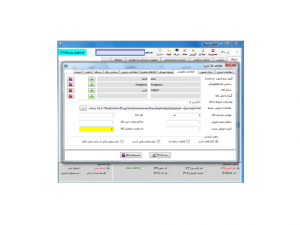
حد تجدید ، یعنی اگر یک کالا از تعداد مشخص شده کمتر شد باید نسبت به سفارش آن اقدام نماییم . این موضوع در داروخانه اهمیت زیادی خواهد داشت که در هر زمان بتوانید کالاهایی که به حد تجدید رسیده اند را سفارش داده و خریداری نمایید .
در بخش مشخصات تکمیلی کالا گزینه های مربوط به حد تجدید سفارش کالا وجود دارد . می توانید تعداد مورد نظر را وارد نموده و ذخیره نمایید
برای گرفتن گزارش کسری موجودی به دو روش انجام می شود
- در منوی عملیات خرید و فروش گزینه سفارش خرید کالا را انتخاب می کنیم
- گزینه سفارش جدید،بر اساس کسری موجودی را انتخاب می کنیم
- در این قسمت هم می توانیم کالا و انبار را با هم انتخاب کنیم یا فقط انبار یا فقط کالا
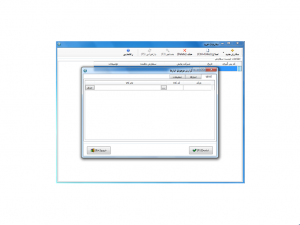
۲.در منوی گزارشات،گزینه انبار،گزارش از کسری موجودی
در این قسمت هم می توانیم کالا و انبار را با هم انتخاب کنیم یا فقط انبار یا فقط کالا
اگر بخواهیم قیمت بعضی از کالاها از طریق بروزرسانی، بروز نشوند باید از بخش اطلاعات تکمیلی گزینه “عدم بروز رسانی از سایت ایمن افزار” را تیک بزنیم که می توانیم این تیک را بصورت گروهی نیز فعال یا غیر فعال نماییم.